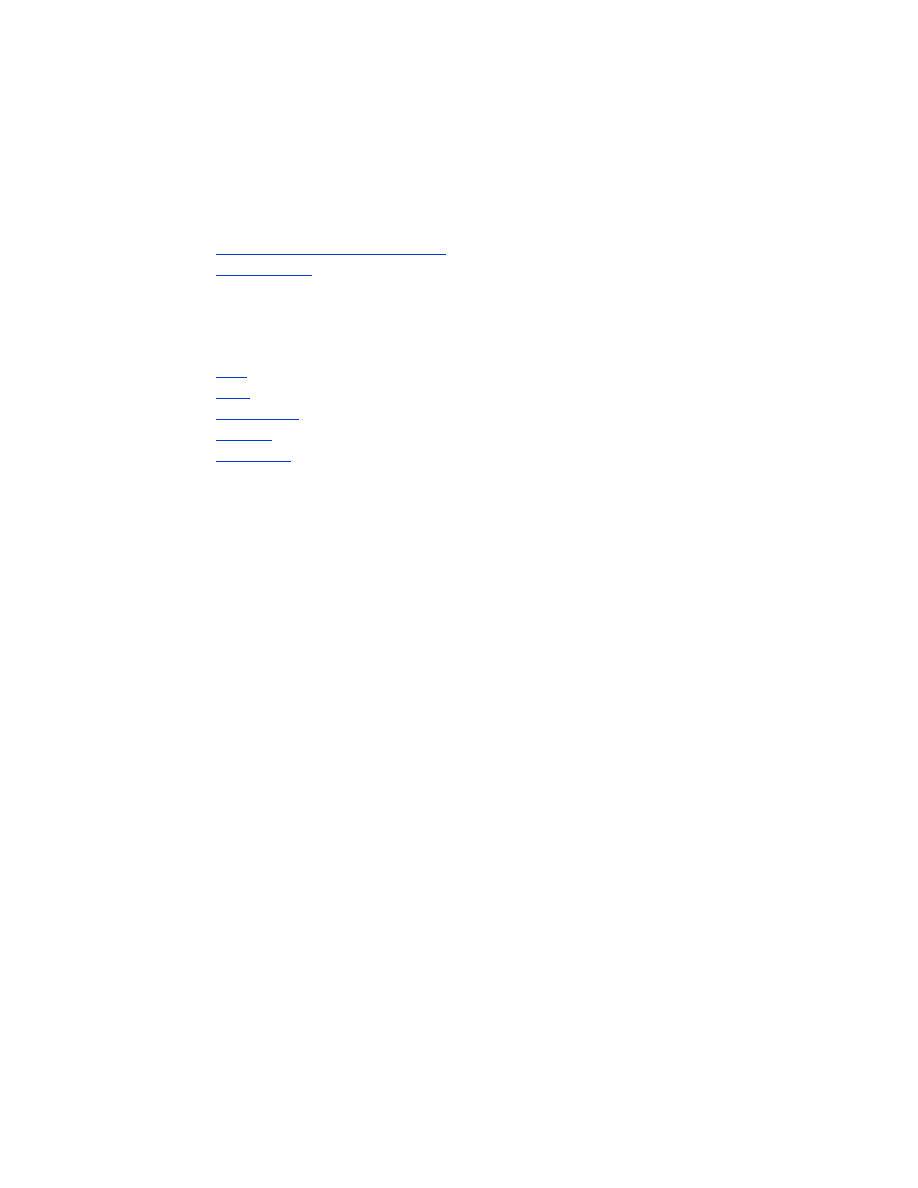
tiedoston tulostaminen
Tulosta tiedosto jollakin seuraavista menetelmistä:
•
Kannettavan laitteen tulostussovellus
•
Bluetooth Send
Kannettavan laitteen tulostussovellus Nokia Series 60 -kuvapuhelimeen
Noudata alla olevia ohjeita tulostaaksesi seuraavan tyyppisiä tiedostoja
kannettavan laitteen tulostussovelluksella.
•
Kuva
•
Viesti
•
Yhteydenotto
•
Kalenteri
•
Muistilappu
Ennen kuin aloitat, tarkista, että tulostimeen on kytketty virta ja ettei se ole käytössä.
Jos tulostimessa ei ole virtaa tai se on parhaillaan käytössä, tiedostoa ei voi tulostaa.
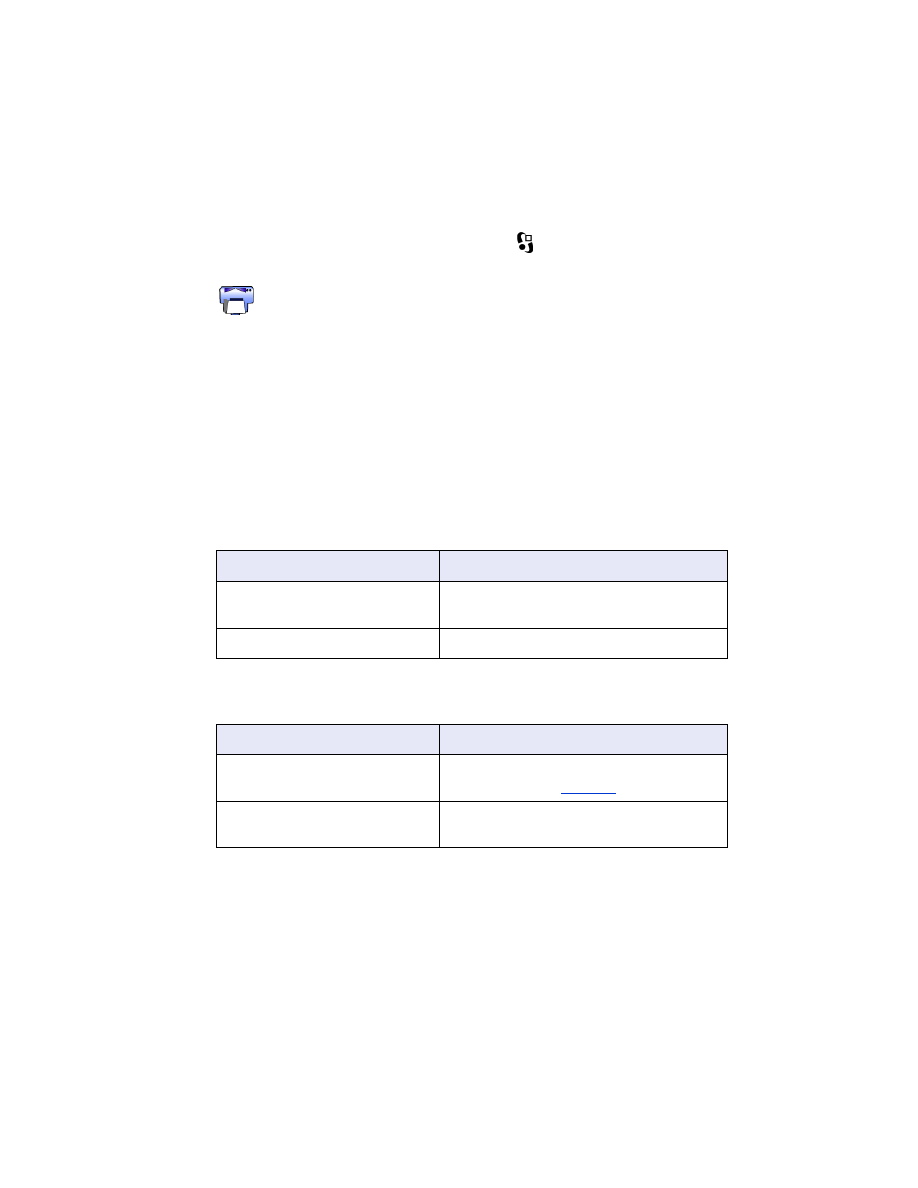
46
kuvan tulostaminen
Tulosta kuva seuraavasti:
1. Avaa puhelimen
päävalikko
painamalla
Menu
(Valikko) -näppäintä.
2. Etsi ja valitse valikosta
(Tulosta) -kuvake.
3. Valitse
Images
(Kuvat).
4. Valitse tulostettava(t) kuva(t).
Valittujen kuvien vieressä näkyy valintamerkki. Älä valitse yhteen tulostustyöhön
yli kahtakymmentä kuvaa.
5. Valitse
Options
>
Page Format
(Asetukset/Sivun muotoilu).
6. Valitse kuvan asettelu:
• 1 per sivu
• 2 per sivu
• 6 per sivu
7. Vaihtoehtoisia jatkomahdollisuuksia:
8. Valitse
Options
>
(Asetukset/Tulosta) ja jatka sitten jollakin seuraavista
vaihtoehtoisista tavoista:
jos kuva-asettelu on...
jatka seuraavasti...
1 per sivu
Valitse kuvan koko:
Small
,
Medium
tai
Large
(pieni - keskikoko - suuri)
2 tai 6 per sivu
Siirry vaiheeseen 8.
jos...
jatka seuraavasti...
Laite tunnistaa useita tulostimia
Valitse käytettävä tulostin. Jokaisella
laitteella on oma
laitenimi
.
Haluttua tulostinta ei löydy
Valitse
Options
>
Find Printers
(Asetukset/
Etsi tulostimia) ja valitse sitten tulostin.
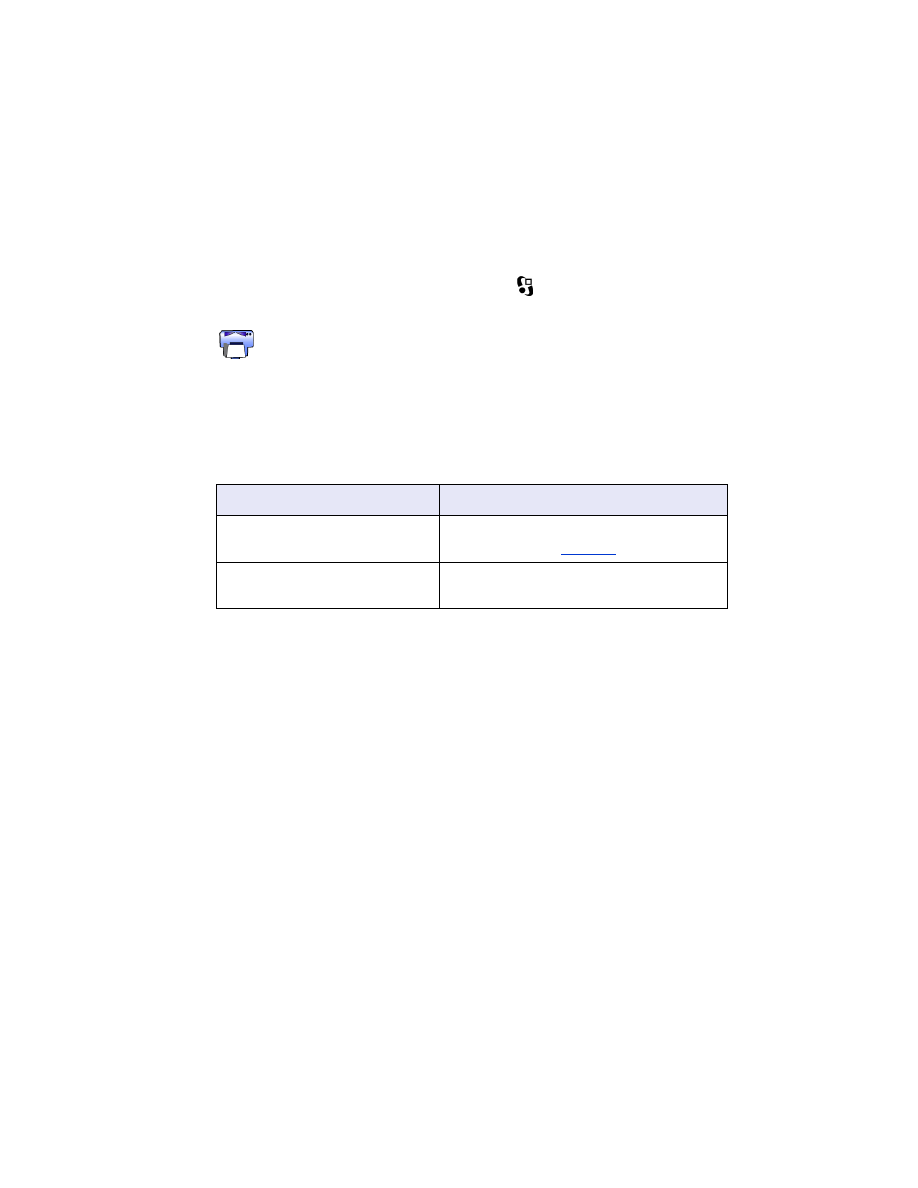
47
viestin tulostaminen
Tiedostomuodoltaan tunnistamattomat tiedostot täytyy tallentaa hyväksyttävään
muotoon (esim. .jpg tai .txt) ennen kuin ne voi tulostaa.
Tulosta viesti seuraavasti:
1. Avaa puhelimen
päävalikko
painamalla
Menu
(Valikko) -näppäintä.
2. Etsi ja valitse valikosta
(Tulosta) -kuvake.
3. Select
Messaging
(Viestit).
4. Valitse viestin sisältävä kansio.
5. Valitse tulostettava viesti.
6. Valitse
Options
>
(Asetukset/Tulosta) ja jatka sitten jollakin seuraavista
vaihtoehtoisista tavoista:
jos...
jatka seuraavasti...
Laite tunnistaa useita tulostimia
Valitse käytettävä tulostin. Jokaisella
laitteella on oma
laitenimi
.
Haluttua tulostinta ei löydy
Valitse
Options
>
Find Printers
(Asetukset/
Etsi tulostimia) ja valitse sitten tulostin.
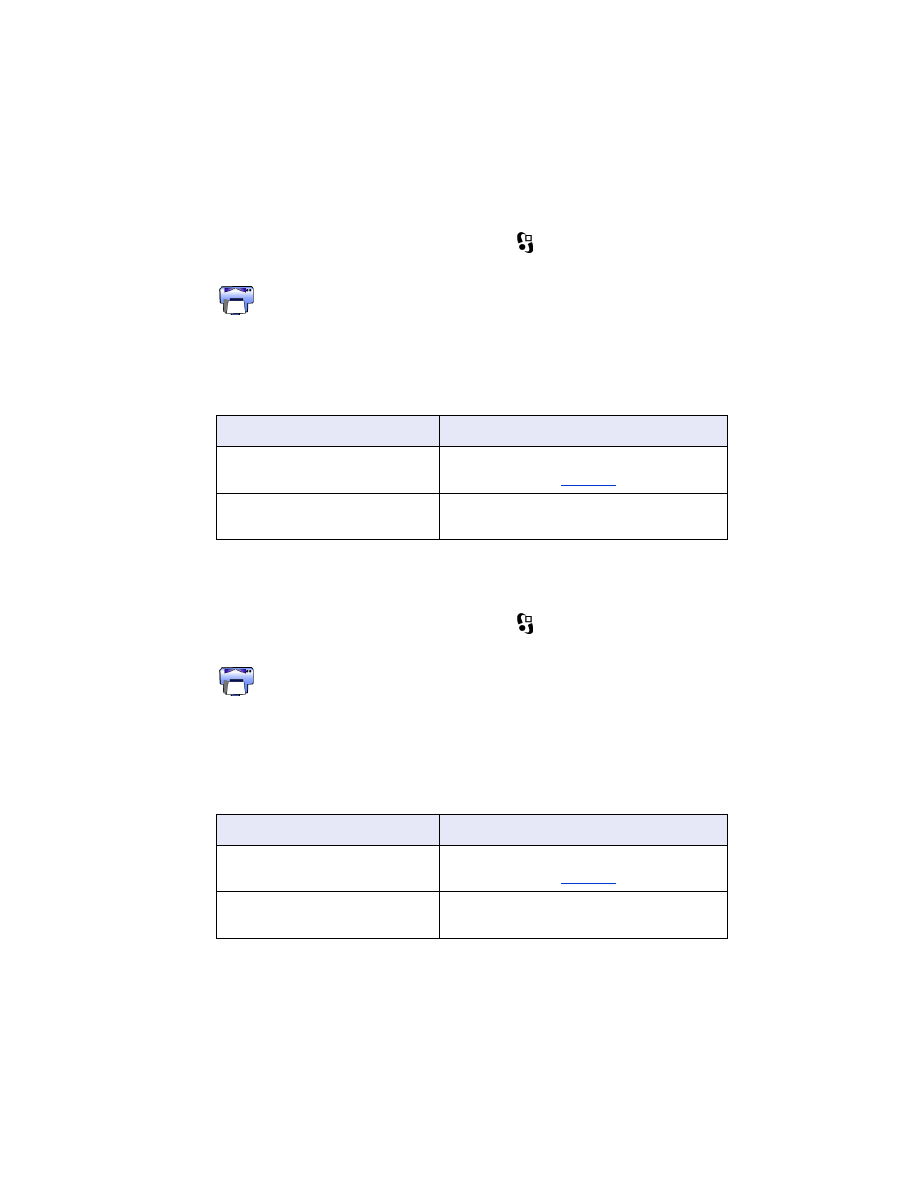
48
yhteydenoton tulostaminen
Tulosta yhteydenotto seuraavasti:
1. Avaa puhelimen
päävalikko
painamalla
Menu
(Valikko) -näppäintä.
2. Etsi ja valitse valikosta
(Tulosta) -kuvake.
3. Valitse
Contacts
(Yhteystiedot).
4. Napsauta tulostettavan yhteydenoton vieressä olevaa ruutua.
5. Valitse
Options
>
(Asetukset/Tulosta) ja jatka sitten jollakin seuraavista
vaihtoehtoisista tavoista:
kalenterin tulostaminen
Tulosta kalenteri seuraavasti:
1. Avaa puhelimen
päävalikko
painamalla
Menu
(Valikko) -näppäintä.
2. Etsi ja valitse valikosta
(Tulosta) -kuvake.
3. Valitse
Calendar
(Kalenteri).
4. Valitse
Options
>
Go To Date
(Asetukset/Siirry päivämäärään) ja syötä
haluamasi päivämäärä.
5. Valitse
Options
>
(Asetukset/Tulosta) ja jatka sitten jollakin seuraavista
vaihtoehtoisista tavoista:
jos...
jatka seuraavasti...
Laite tunnistaa useita tulostimia
Valitse käytettävä tulostin. Jokaisella
laitteella on oma
laitenimi
.
Haluttua tulostinta ei löydy
Valitse
Options
>
Find Printers
(Asetukset/
Etsi tulostimia) ja valitse sitten tulostin.
jos...
jatka seuraavasti...
Laite tunnistaa useita tulostimia
Valitse käytettävä tulostin. Jokaisella
laitteella on oma
laitenimi
.
Haluttua tulostinta ei löydy
Valitse
Options
>
Find Printers
(Asetukset/
Etsi tulostimia) ja valitse sitten tulostin.
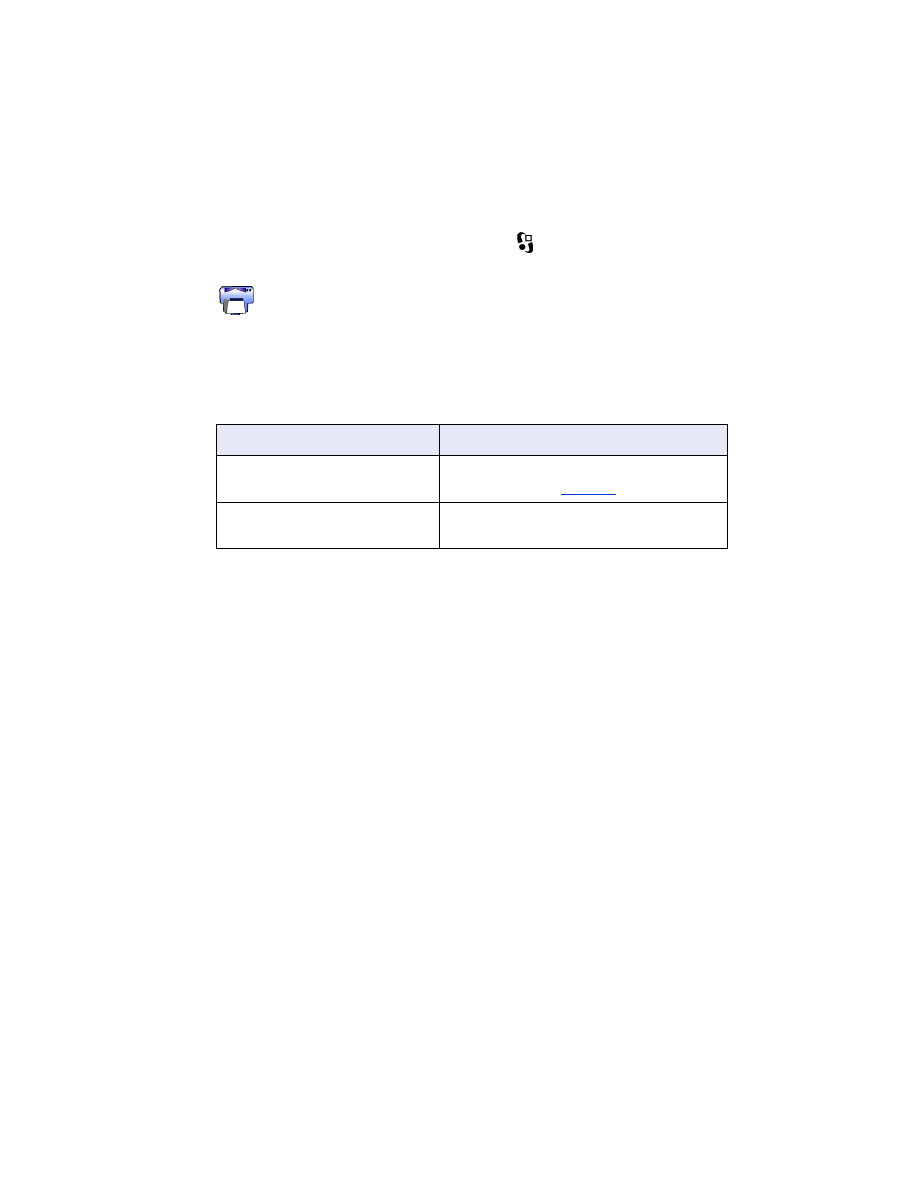
49
muistilapun tulostaminen
Tulosta muistilappu seuraavasti:
1. Avaa puhelimen
päävalikko
painamalla
Menu
(Valikko) -näppäintä.
2. Etsi ja valitse valikosta
(Tulosta) -kuvake.
3. Valitse
Notes
(Muistilaput).
4. Valitse tulostettava muistilappu.
5. Valitse
Options
>
(Asetukset/Tulosta) ja jatka sitten jollakin seuraavista
vaihtoehtoisista tavoista:
jos...
jatka seuraavasti...
Laite tunnistaa useita tulostimia
Valitse käytettävä tulostin. Jokaisella
laitteella on oma
laitenimi
.
Haluttua tulostinta ei löydy
Valitse
Options
>
Find Printers
(Asetukset/
Etsi tulostimia) ja valitse sitten tulostin.
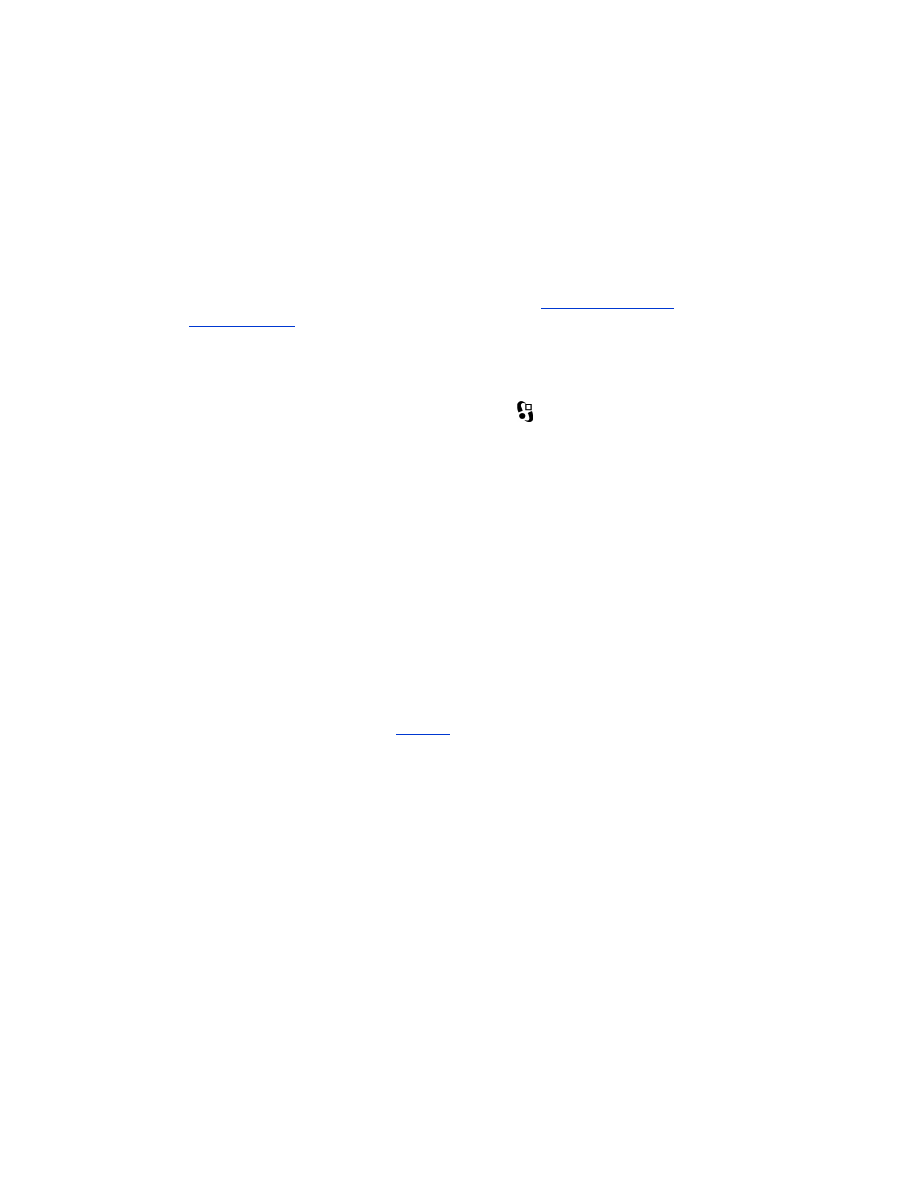
50
Bluetooth Send
Bluetooth Send on matkapuhelimessa oleva toiminto. Se ei ole HP:n
kehittämä sovellus.
Bluetooth Send -toiminnolla tulostetaan muotoilematonta kuvaa ja tekstiä.
Bluetooth Send -toiminnolla voi tulostaa vain yhden kohdan kalenterista, ei koko
päivää. Käytä muotoillun kuvan ja tekstin lähetykseen
kannettavan laitteen
tulostussovellusta
.
Ennen kuin aloitat, tarkista, että tulostimeen on kytketty virta ja ettei se ole käytössä.
Jos tulostimessa ei ole virtaa tai se on parhaillaan käytössä, tiedostoa ei voi tulostaa.
Bluetooth Send -toiminnolla tulostetaan seuraavasti:
1. Avaa puhelimen
päävalikko
painamalla
Menu
(Valikko) -näppäintä.
2. Etsi ja valitse valikosta joku seuraavista:
• Contacts (Yhteystiedot)
• Calendar (Kalenteri)
• Images (Kuvat)
• To Do List (Tehtäväluettelo)
• Extras > Notes (Muut/Muistilaput)
Näkyviin tulee valitun kohteen näyttö.
3. Valitse tulostettava tiedosto.
Tiedoston valintamenetelmä vaihtelee tiedostotyypin mukaan.
Puhelimen käyttöoppaasta saat lisätietoja.
4. Valitse
Options
(Asetukset).
5. Valitse ensin
Send
(Lähetä) ja sitten
Via Bluetooth
.
6. Valitse käytettävä tulostin.
Jokaisella laitteella on oma
laitenimi
.
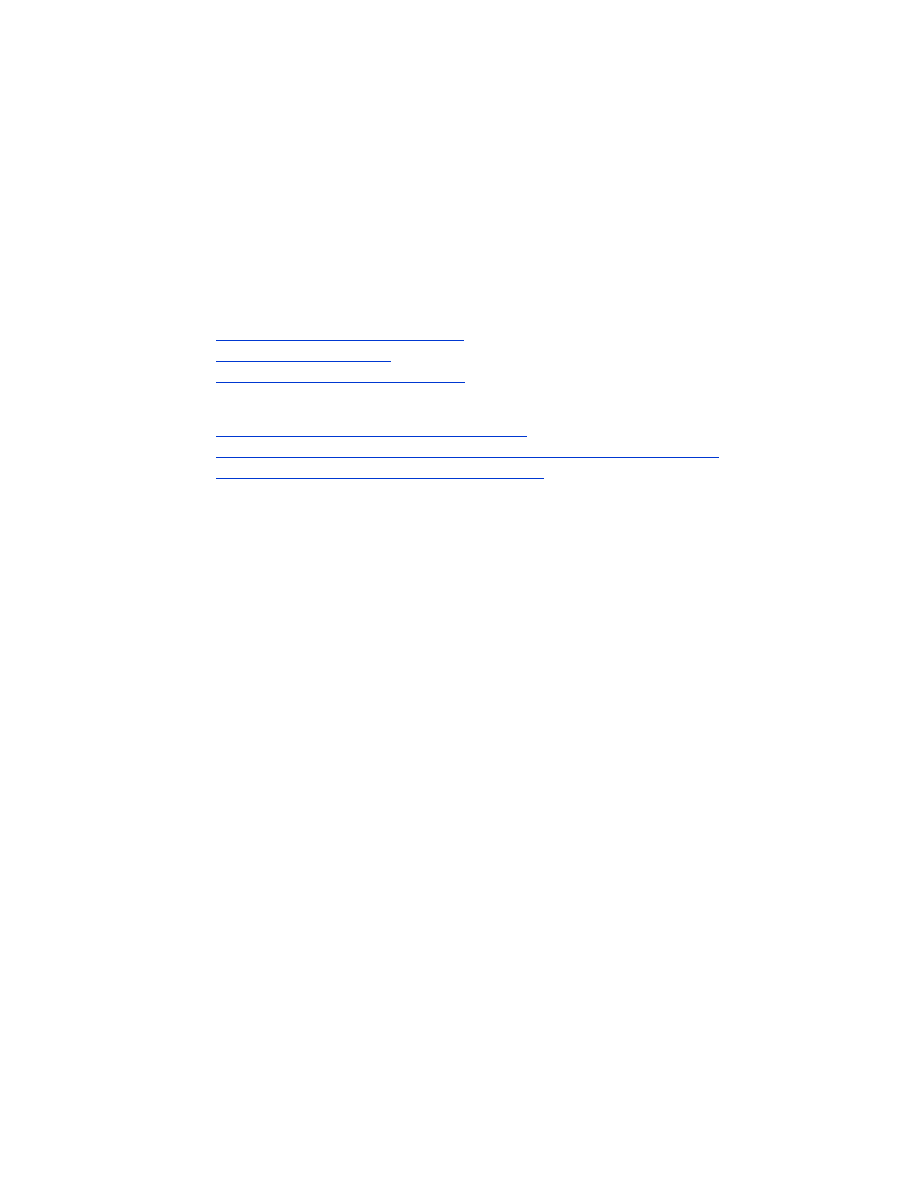
51